Jak prenášať Microsoft Teams na TV

Microsoft Teams v súčasnosti nepodporuje nativné prenášanie vašich stretnutí a hovorov na TV. Môžete však použiť aplikáciu na zrkadlenie obrazovky.
Microsoft Teams sa niekedy automaticky spustí pri každom spustení počítača. Na účely produktivity je to často zámerné, ale ak sa vám to nepáči, môžete to vypnúť. Tu je návod.
Jedným z bežných problémov, na ktorý sa mnohí ľudia sťažovali v službe Microsoft Teams, je to, že aplikácia sa automaticky spustí pri každom spustení počítača. Na účely produktivity je to často zámerné, pretože budete môcť skočiť späť do svojich rozhovorov a svojej práce. Čo však robiť, ak ju chcete vypnúť a spustiť aplikáciu zakaždým manuálne? Táto príručka vysvetlí práve to.
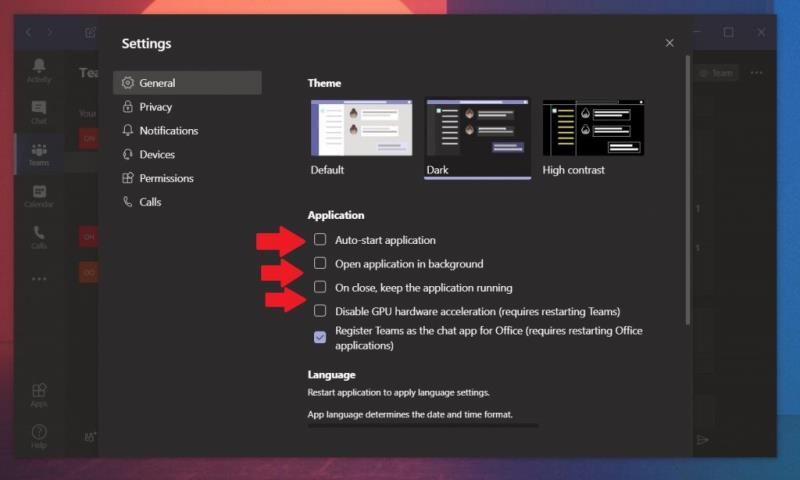
Ak chcete zastaviť automatické spúšťanie Microsoft Teams, budete musieť navštíviť nastavenia z aplikácie v systéme Windows 10. Môžete to urobiť kliknutím na svoju profilovú fotku a výberom položky Nastavenia. V časti Aplikácia by malo byť začiarkavacie políčko pre automatické spustenie aplikácie. Mali by ste sa uistiť, že toto začiarkavacie políčko je prázdne a potom nezačiarknuté. Po dokončení sa aplikácia už nebude automaticky spúšťať pri každom spustení počítača.
Môžete tiež zrušiť začiarknutie políčok Otvoriť aplikáciu na pozadí a Po zatvorení ponechať aplikáciu spustenú. Tieto možnosti umožňujú, že ak aplikáciu zatvoríte, nebude ďalej bežať. Keď je toto nastavenie vypnuté, zatvorením aplikácie sa namiesto toho úplne zatvorí a zakaždým sa vynúti reštart. Toto je dobrá možnosť na kontrolu, či nemáte problémy so správami alebo iné problémy s Teams. Pri každom spustení to dá nový štart.
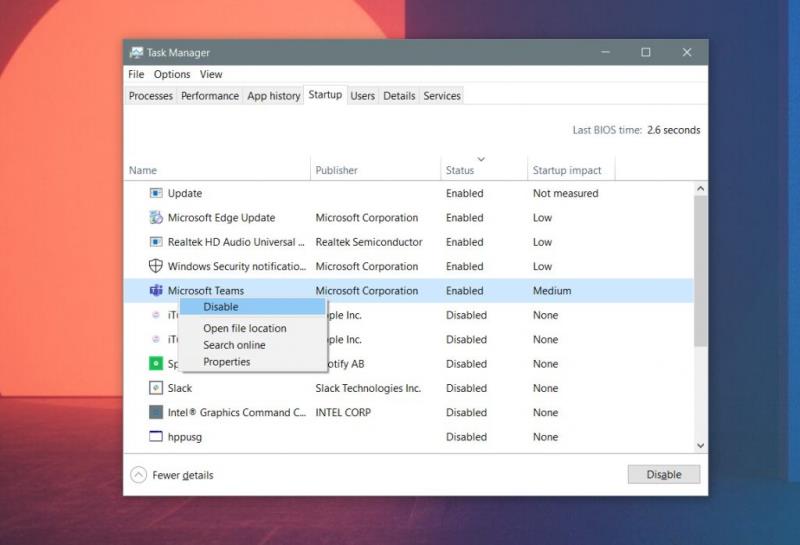
Zmena nastavenia v Microsoft Teams zvyčajne zastaví automatické spustenie aplikácie, ale ak vás to stále obťažuje pri každom spustení počítača, môžete zmierniť bolesť. Stačí navštíviť Správcu úloh a ovládať spúšťacie programy.
Ak to chcete urobiť, stlačte na klávesnici kombináciu klávesov CTRL+ALT+ESC. Keď sa spustí Správca úloh, nezabudnite kliknúť na aplikáciu Po spustení. Mali by ste vidieť zoznam programov. Vyhľadajte Microsoft Teams, a keď ho uvidíte, kliknite naň pravým tlačidlom myši a vyberte možnosť Zakázať. Váš počítač tak nebude spúšťať Teams vždy, keď sa prihlásite.
Okrem toho, že zastavíme automatické spúšťanie Teams, máme o Teams oveľa viac informácií, vrátane kontroly online prítomnosti , nastavenia obrázka na pozadí a ďalších. Naše spravodajské centrum Microsoft Teams vám poskytne informácie.
Microsoft Teams v súčasnosti nepodporuje nativné prenášanie vašich stretnutí a hovorov na TV. Môžete však použiť aplikáciu na zrkadlenie obrazovky.
Potrebujete naplánovať opakujúce sa stretnutia v MS Teams so svojimi spolupracovníkmi? Naučte sa, ako nastaviť opakujúce sa stretnutie v Teams.
V súčasnosti nie je možné zakázať anonymné otázky v živých udalostiach Microsoft Teams. Aj registrovaní užívatelia môžu posielať anonymné otázky.
Vidíte často chybu "Prepáčte, nemohli sme vás pripojiť" na MS Teams? Vyskúšajte tieto tipy na riešenie problémov, aby ste sa tejto chyby zbavili!
Váš zamestnávateľ môže sledovať, čo robíte v rámci Microsoft Teams, vrátane rozhovorov, nahrávania hovorov a monitorovania aktivít.
V prípade, že hľadáte webovú kameru, ktorú chcete použiť na svojom počítači, môžete Xbox Kinect použiť ako webovú kameru v systéme Windows 10. Keď z Kinectu spravíte webovú kameru v systéme Windows
Ak chcete citovať správu v Microsoft Teams, vyberte a skopírujte správu, na ktorú chcete odpovedať. Potom kliknite na ikonu Formát a vyberte možnosť Cenová ponuka.
V tejto príručke vám ukážeme, ako vyriešiť problém s Microsoft Teams, keď nevidíte, že obrazovka zdieľa niekto iný.
Karta Microsoft Teams Wiki je inteligentný textový editor, ktorý umožňuje viacerým používateľom pracovať na rôznych častiach toho istého dokumentu.
Kód chyby c02901df označuje, že počítačová aplikácia Microsoft Teams narazila na problém a zlyhala. Táto chyba sa vyskytuje na počítačoch so systémom Windows 10.
Ak chcete nájsť skryté čety Microsoft Teams, vyhľadajte meno účastníka četu, vyberte toto meno a starý čet sa znova zobrazí.
Niektoré webové stránky nepodporujú vkladanie adries URL do iných programov alebo webových stránok. Preto ich nemôžete otvoriť v počítačovej aplikácii Teams.
Ak nemôžete naplánovať schôdzu Teams v Outlooku, uistite sa, že e-mailové konto spojené s Teams bolo pridané do Outlooku.
Ak chcete znížiť riziko rôznych problémov s Bluetooth v aplikácii Teams, použite náhlavnú súpravu Bluetooth, ktorá je kompatibilná s aplikáciou.
Mnoho používateľov sa sťažovalo, že Trello nie je dostupné v Microsoft Teams. Táto príručka vám prináša sériu možných opráv.
Busy on Busy je užitočná funkcia Microsoft Teams, ktorá konfiguruje, ako Teams spracováva prichádzajúce hovory, ak sa volaný už zúčastňuje hovoru.
Bezplatná verzia Microsoft Teams môže v súčasnosti hostiť až 300 účastníkov schôdze. Účastníci môžu chatovať a volať.
Po dlhom očakávaní vám teraz Microsoft Teams umožňuje súčasne sledovať videostreamy od všetkých účastníkov schôdze. No vo väčšine prípadov to tak bude
Microsoft Teams momentálne nepodporuje natívne prenášanie vašich stretnutí a hovorov do vášho televízora. Môžete však použiť aplikáciu na zrkadlenie obrazovky.
Používatelia Teams môžu zakázať komentáre pre konkrétne príspevky na kanáli General. Toto právo je vyhradené iba vlastníkom kanálov a moderátorom.
DAYZ je hra plná šialených, nakazených ľudí v postsovietskej krajine Černarus. Zistite, ako sa zbaviť choroby v DAYZ a udržte si zdravie.
Naučte sa, ako synchronizovať nastavenia v systéme Windows 10. S touto príručkou prenesiete vaše nastavenia na všetkých zariadeniach so systémom Windows.
Ak vás obťažujú štuchnutia e-mailov, na ktoré nechcete odpovedať alebo ich vidieť, môžete ich nechať zmiznúť. Prečítajte si toto a zistite, ako zakázať funkciu štuchnutia v Gmaile.
Nvidia Shield Remote nefunguje správne? Tu máme pre vás tie najlepšie opravy, ktoré môžete vyskúšať; môžete tiež hľadať spôsoby, ako zmeniť svoj smartfón na televízor.
Bluetooth vám umožňuje pripojiť zariadenia a príslušenstvo so systémom Windows 10 k počítaču bez potreby káblov. Spôsob, ako vyriešiť problémy s Bluetooth.
Máte po inovácii na Windows 11 nejaké problémy? Hľadáte spôsoby, ako opraviť Windows 11? V tomto príspevku sme uviedli 6 rôznych metód, ktoré môžete použiť na opravu systému Windows 11 na optimalizáciu výkonu vášho zariadenia.
Ako opraviť: chybové hlásenie „Táto aplikácia sa nedá spustiť na vašom počítači“ v systéme Windows 10? Tu je 6 jednoduchých riešení.
Tento článok vám ukáže, ako maximalizovať svoje výhody z Microsoft Rewards na Windows, Xbox, Mobile a iných platforiem.
Zistite, ako môžete jednoducho hromadne prestať sledovať účty na Instagrame pomocou najlepších aplikácií, ako aj tipy na správne používanie.
Ako opraviť Nintendo Switch, ktoré sa nezapne? Tu sú 4 jednoduché riešenia, aby ste sa zbavili tohto problému.


























